4 maneiras de corrigir os anúncios no YouTube Premium
O YouTube Premium promete uma experiência sem anúncios e, na maioria das vezes, proporciona. No entanto, alguns usuários reclamaram que há um bug que faz com que os anúncios sejam exibidos em contas Premium.
Embora o YouTube tenha afirmado que corrigiu esses problemas, alguns usuários Premium continuam a ver anúncios. Então, o que você pode fazer se ver anúncios em sua conta do YouTube Premium? Aqui estão todas as correções que você pode tentar.
1. Verifique a disponibilidade do YouTube Premium em seu local
Mesmo que você tenha uma assinatura do YouTube Premium, ele não funcionará em locais onde ainda não está disponível – eles estão listados na Ajuda do YouTube .
Ao sair da região com suporte, você perderá o acesso aos recursos Premium, como downloads de vídeo e reprodução em segundo plano. Você também verá anúncios.
Embora os filmes e séries do YouTube Originals estejam disponíveis, os recursos de reprodução em segundo plano e download para esses conteúdos geralmente estão desativados. Dito isso, você ainda pode ignorar as restrições de região por meio de uma VPN .
A assinatura expirada é outro motivo pelo qual você pode ver anúncios nos vídeos do YouTube. Você pode verificar o status de sua assinatura Premium no app do YouTube. Para fazer isso, toque na imagem do seu perfil e selecione Assinatura paga . Em seguida, role para baixo até Gerenciar e verifique se a associação ainda é válida.
2. Desbloquear cookies do YouTube
Se os anúncios forem exibidos ao assistir a um vídeo incorporado do YouTube em um site de terceiros, certifique-se de que os cookies do YouTube não estejam bloqueados. Os cookies do navegador salvam informações do usuário para lembrar sua preferência de site e fornecer conteúdo relevante.
Veja como desbloquear cookies do YouTube no Chrome, Firefox e Edge.
Para desbloquear os cookies do YouTube no Chrome:
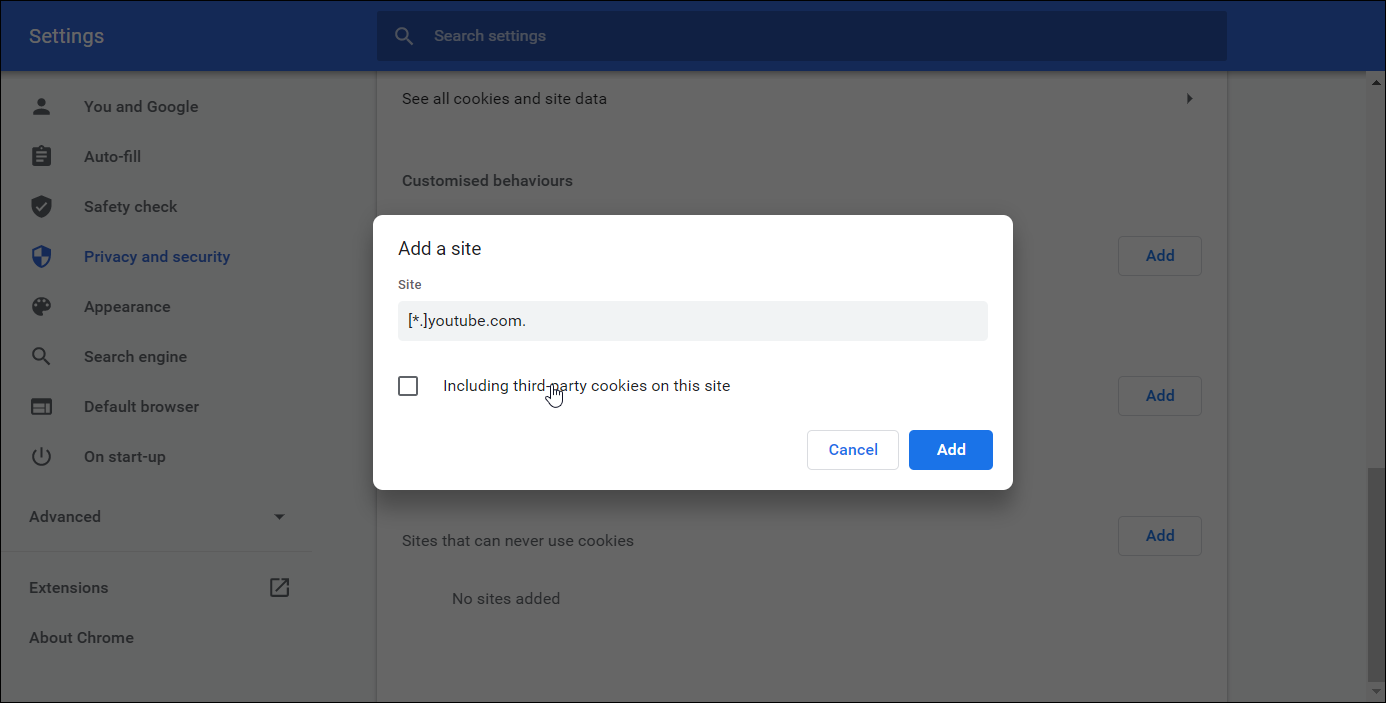
- Inicie o Google Chrome.
- Clique em Menu (três pontos) e selecione Configurações .
- No painel esquerdo, clique na guia Privacidade e segurança .
- Clique em Cookies e outros dados do site.
- Role para baixo até a seção Sites que sempre podem usar cookies .
- Clique no botão Adicionar .
- Para criar uma exceção para o YouTube, adicione o seguinte no campo Site : [*.] Youtube.com
- Clique no botão Adicionar para salvar as alterações. Reinicie o navegador.
Para desbloquear os cookies do YouTube no Firefox:
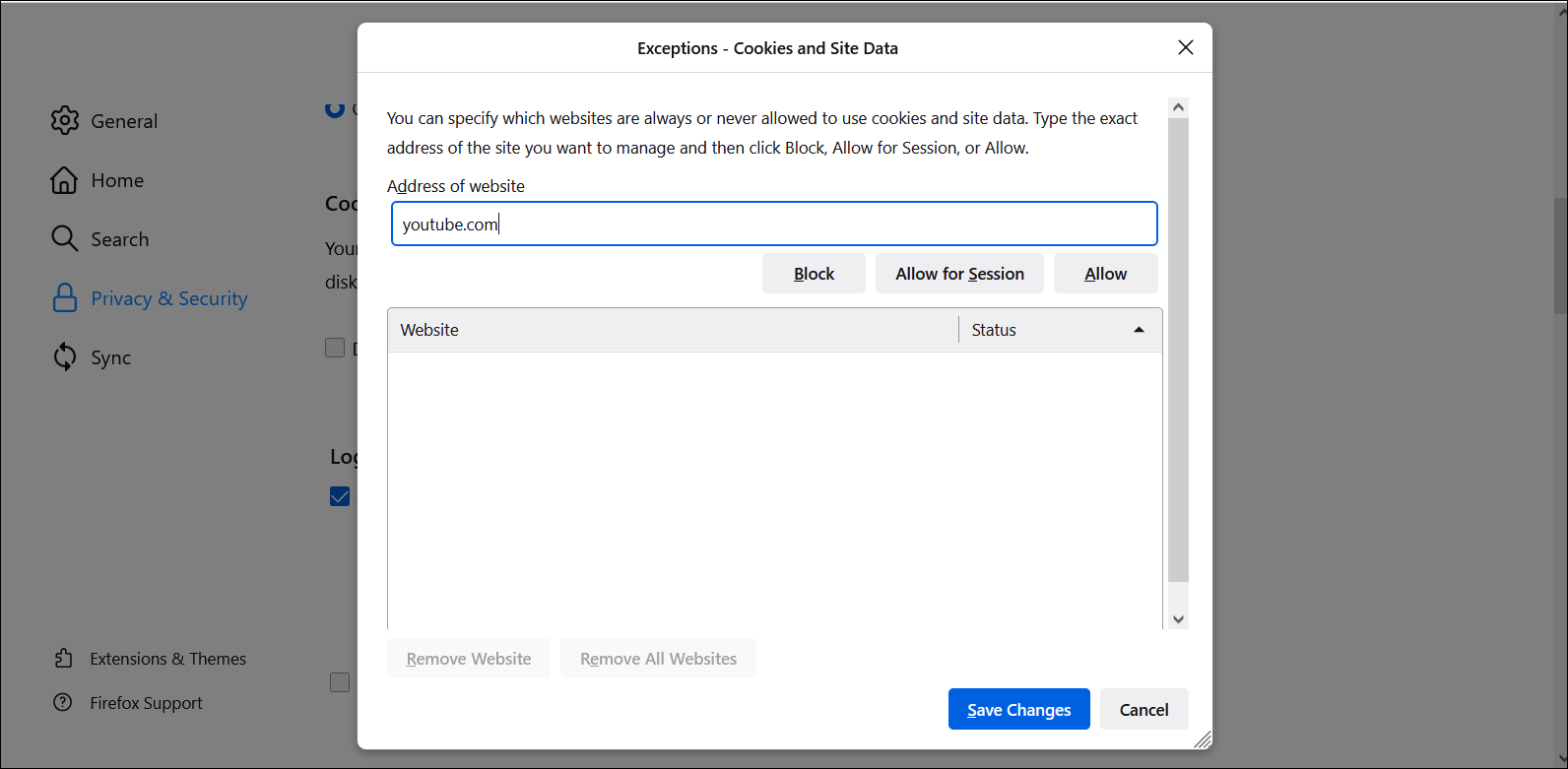
- Abra o Firefox e clique no menu Aplicativos (ícone de hambúrguer).
- Clique em Configurações .
- No painel esquerdo, clique em Privacidade e segurança.
- Role para baixo até a seção Cookies e dados do site e clique em Gerenciar exceções.
- Digite youtube.com no campo Endereço do site e clique em Permitir .
- Depois que o URL for adicionado, clique em Salvar alterações.
- Reinicie o navegador e abra o YouTube. Verifique se os anúncios ainda aparecem em sua conta Premium.
Para desbloquear cookies do YouTube no Edge:
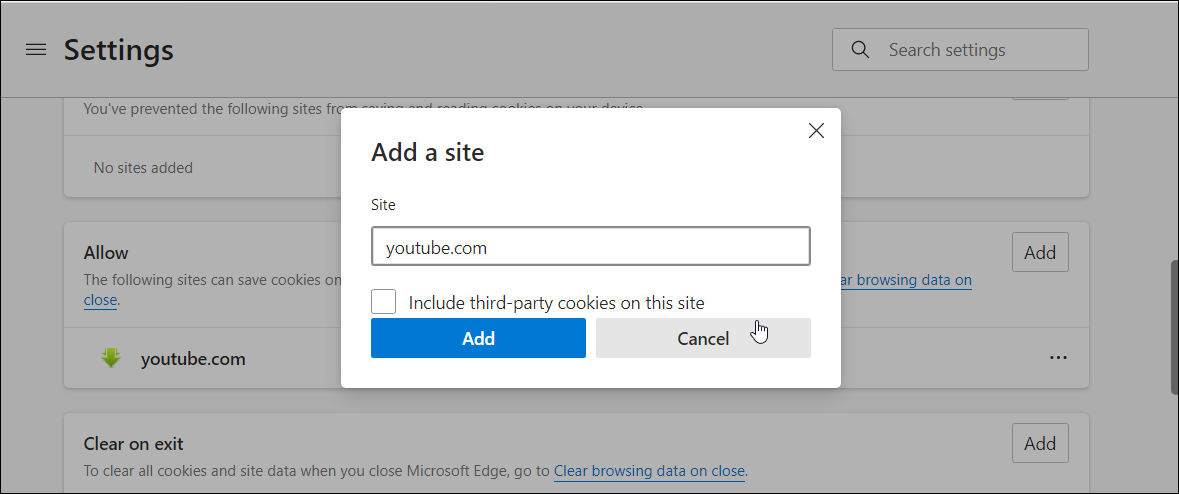
- Inicie o Edge e clique no ícone Menu .
- Selecione Configurações .
- Abra a guia Cookies e dados armazenados .
- Clique em Gerenciar e excluir cookies e dados do site.
- Role para baixo até a seção Permitir e clique no botão Adicionar .
- Digite youtube.com e clique em Adicionar .
- Reinicie o navegador.
3. Faça login novamente em sua conta do YouTube Premium
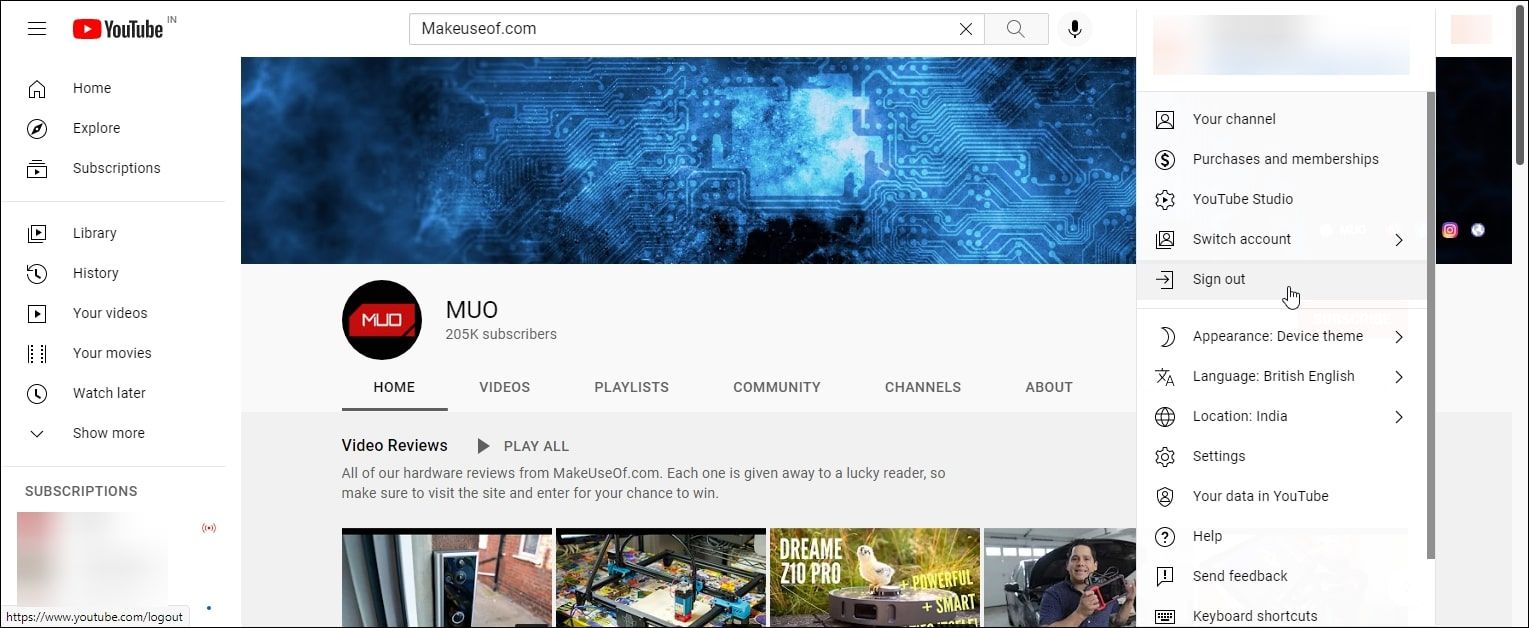
Se o problema persistir, verifique se você está conectado à conta associada à sua assinatura do YouTube Prime. Quando conectado, você verá o logotipo do YouTube Premium em vez do logotipo do YouTube no aplicativo e no site.
Além disso, saia e entre novamente na conta para ver se isso ajuda. Os benefícios da assinatura Prime são limitados ao aplicativo oficial do YouTube, então você pode ver anúncios se estiver usando um aplicativo de terceiros para assistir a vídeos.
4. Atualize o aplicativo do YouTube
Se você vir anúncios apenas no aplicativo do YouTube, verifique se você tem a versão mais recente instalada. Abra a Google Play Store ou App Store. Procure o aplicativo do YouTube e procure por atualizações pendentes. Se disponível, instale a atualização e veja se os anúncios sumiram.
Bloqueio de anúncios no YouTube Premium
Embora o YouTube Premium seja uma excelente opção para os usuários do YouTube curtirem conteúdo sem anúncios, esse bug é um incômodo para muitos. Para bloquear anúncios, verifique se os cookies do YouTube são permitidos em seu navegador e se você está em uma região com suporte. Se nada funcionar, entre em contato com o suporte do YouTube para relatar o problema.

